Apple TV 使用手冊
使用 Apple TV App Store
Apple TV 會在主畫面中預先載入一組 App。在 Apple TV 上使用 App Store 來瀏覽、購買和下載其他 App。

在 App Store 中尋找 App
前往 Apple TV 上的 App Store
 。
。執行下列任一項操作:
瀏覽精選 App:導覽至「探索」,然後向下捲動來檢視 App Store 精選的各種 App。
依類別瀏覽 App:導覽至 App,然後向下捲動來檢視個主題列,或在「類別」列中選取類別來只查看該類別的 App。
尋找遊戲:導覽至「遊戲」來查看 App Store 提供的所有遊戲,或導覽至 Arcade 來檢視 Apple Arcade 訂閱者可用的遊戲。請參閱:Arcade App 概覽。
檢視所有的裝置上的 App:導覽至「已購項目」,然後在側邊欄中選取一個類別。
【提示】「不在此電視上」部分會顯示你已購買或在其他裝置上安裝,但尚未在此 Apple TV 上安裝的所有 App。在此部分中選取 App 來檢視 App 頁面,並在這部 Apple TV 上下載該 App。
搜尋特定 App:導覽至「搜尋」
 ,然後輸入搜尋詞彙。你也可以向下捲動來檢視熱門 App。
,然後輸入搜尋詞彙。你也可以向下捲動來檢視熱門 App。
Siri:在遙控器上按住 ![]() ,然後要求 Siri 尋找或下載特定 App。
,然後要求 Siri 尋找或下載特定 App。
下載 App
找到需要的 App 後,你可以直接從 App Store 安裝在 Apple TV 上。
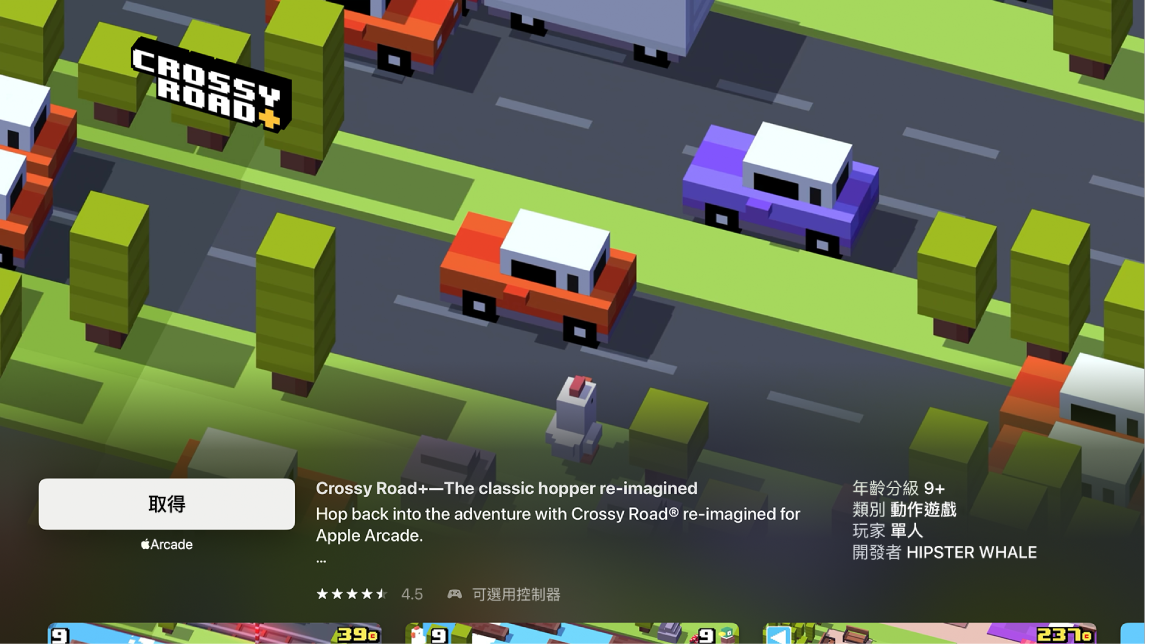
前往 Apple TV 上的 App Store
 。
。選取「購買」或「取得」(針對免費 App)。
【注意】若你看到「安裝」,表示你先前已購買此 App 且可再次下載,無需付費。若你看到「打開」,表示該 App 已安裝;選取「打開」即可啟動 App。
在下載或更新 App 時,其圖像會顯示在主畫面上,並顯示進度指示器。
限制 App 內購買功能
許多 App 提供額外的付費內容或加強功能。若你已設定分級保護控制,你可以限制 App 內的購買功能。
【提示】若你有使用「家人共享」,也可以使用 iPhone 或 iPad 來限制家庭成員可購買的內容,包含啟用「購買前詢問」功能,讓你的小孩只有在取得家長許可時才能購買項目。請參閱 iPhone 使用手冊中的透過「家人共享」設定分級保護控制。
在 Apple TV 上前往「設定」
 。
。前往「一般」>「取用限制」,然後在出現提示時輸入四位數密碼。
選取「App 內購買」來設為「阻擋」。
如需更多資訊,請參閱:在 Apple TV 上設定分級保護控制。
透過「家人共享」取用家庭成員的 App
開啟「家人共享」時,你可以檢視和下載由其他家庭成員購買的 App。
如需更多資訊,請參閱:在 Apple TV 上使用「家人共享」。
若要更改 App 的設定,包含新版本推出時 App 是否要自動更新,請參閱:在 Apple TV 上調整特定 App 的設定。